Cuando una hoja de cálculo tiene una gran cantidad de datos, se puede ver solo una pequeña parte de la hoja de cálculo en las vistas Normal y Diseño de página de Excel. El comando Dividir le permite superar esta limitación al ver la hoja de trabajo en dos paneles o cuatro cuadrantes. Después de aplicar este comando, puede usar las barras de desplazamiento a la derecha y en la parte inferior de la ventana para mostrar diferentes secciones de la hoja de cálculo al mismo tiempo, de modo que pueda comparar o contrastar los datos fácilmente o ver qué efecto produce un cambio en una parte de la hoja de cálculo. En este ejercicio, aprenderá a dividir la ventana de Excel y usar las barras de desplazamiento para ver diferentes secciones de una hoja de cálculo. También el ingreso de datos en celdas en las ventanas divididas, y cómo eliminar la división para volver a la vista de una sola ventana.
Pasos para dividir la ventana de Excel
Utilice la hoja de trabajo que dejó abierta en el ejercicio anterior o escriba 465 en las celdas A1 y B1 en un libro nuevo.
- Haga clic en la celda F1 para activarlo.
- En la pestaña Ver, haga clic en Dividir. Observe que la pantalla se divide verticalmente en dos paneles diferentes.
- En la barra de desplazamiento horizontal del panel derecho, mantenga presionada la flecha derecha hasta que vea la celda AA1. Observe que todavía puede ver las celdas A1 y B1 en el panel izquierdo.
- Haga clic en Dividir de nuevo. La pantalla ya no está dividida.
- Haga clic en la celda A17 y haga clic en Dividir. La pantalla se divide horizontalmente en dos paneles diferentes.
- Haga clic en Dividir de nuevo. La pantalla ya no está dividida.
- Haga clic en la celda F14 y haga clic en Dividir. La pantalla está dividida en cuatro paneles esta vez.
- Elija el cuadrante inferior derecho haciendo clic en cualquier celda de ese panel y luego desplácese hacia abajo para mostrar la fila 40.
- En la celda H40, escriba 263 y presione Enter. Los datos que ingresó en las celdas A1 y B1 deben ser visibles junto con lo que acaba de ingresar en la celda H40 (consulte la Figura 1-6).
- Haga clic en Dividir para eliminar la división. Los datos en la celda H40 ya no son visibles.
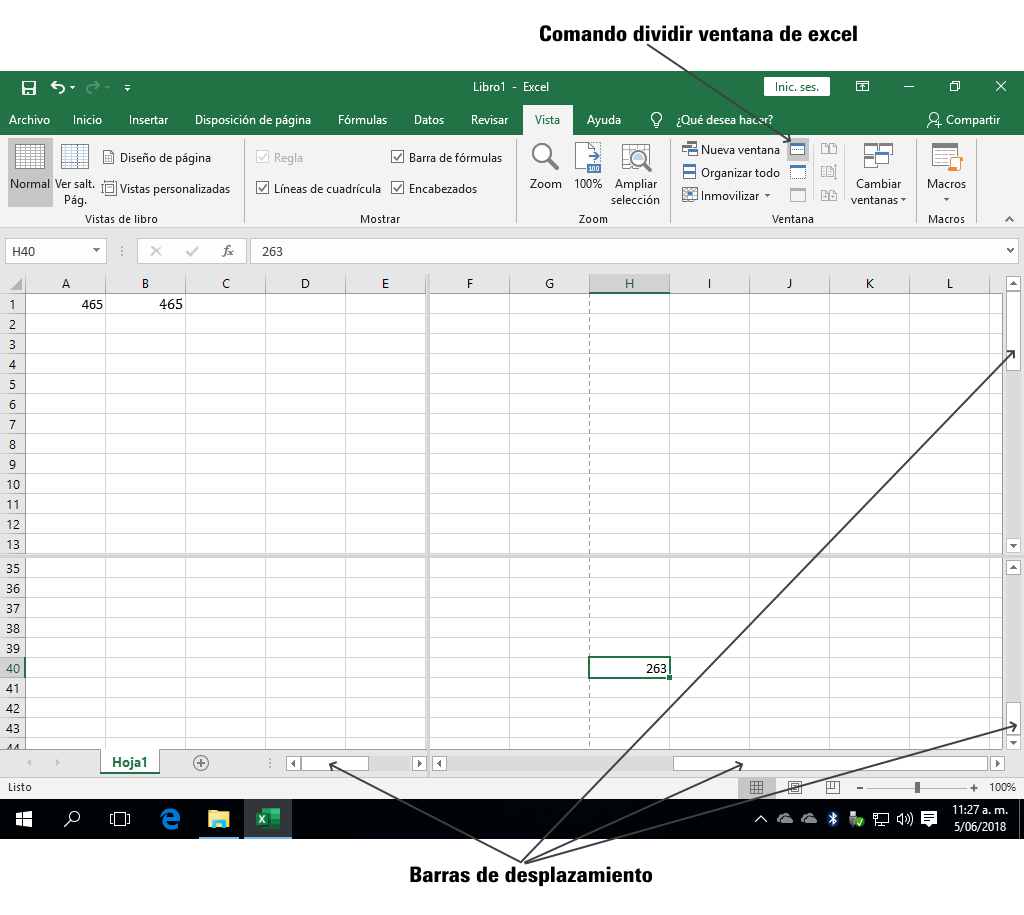
Nota: El comando Dividir es especialmente útil cuando necesita comparar varias partes de una hoja de cálculo grande. Cuando utiliza una hoja de cálculo que contiene una pequeña cantidad de datos, es fácil desplazarse por la hoja y concentrarse en celdas específicas. Sin embargo, a medida que adquiera experiencia en el trabajo con Excel, es posible que se encuentre trabajando en hojas de cálculo mucho más grandes. La capacidad de ver más de una sección de una hoja al mismo tiempo utilizando ventanas divididas es especialmente útil cuando necesita comparar diferentes secciones de datos.